Monte um Servidor de DHCP no Windows 7
O DHCP é um serviço de rede com o objectivo de automatizar todo o processo de configuração do protocolo TCP/IP nos diversos equipamentos de uma rede (ex. computadores, dispositivos móveis, impressoras, etc).
Este é sem dúvida um processo que reduz o esforço de configuração por parte de qualquer administrador de sistemas numa rede informática. Hoje vamos analisar uma simples aplicação que permite criar um serviço de DHCP numa simples máquina com Windows 7 (também funciona em outras versões).
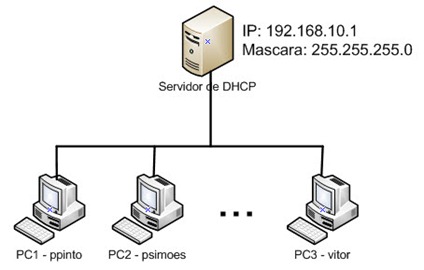
Antes de passarmos à análise da aplicação propriamente dita, algumas questões pertinentes.
Em que situações se usa DHCP?
Por exemplo, quando um utilizador se liga a uma rede sem fios, por norma não necessita de configurar parâmetros adicionais (ex. IP, máscara, gateways, etc) na sua máquina pois estes são automaticamente obtidos a partir de um servidor de DHCP ou do próprio router que funciona com servidor de DHCP e disponibiliza esse conjunto de informações.
Eu posso criar e controlar um servidor de DHCP?
Sim. Instalar, configurar e administrar um servidor de DHCP é uma tarefa bastante simples. Um servidor também facilita a acção por parte do utilizador, uma vez que o seu computador é automaticamente configurado.
Para que preciso eu de um servidor de DHCP?
Bem, um servidor de DHCP pode ser usado em diversas situações e num cenário de rede que se justifique.
Seguem alguns cenários típicos, onde as configurações de acesso à rede podem ser baseadas DHCP:
- Uma rede em casa com vários computadores
- Numa empresa, vários DHCPS para vários segmentos de rede
- LAN Party’s
- etc.
Há muitas aplicações que permitem criar um autêntico servidor de DHCP para uma rede. Por exemplo, os routers que normalmente possuímos em casa têm essa funcionalidade. Neste artigo vamos demonstrar como colocar facilmente um servidor de DHCP a correr numa máquina e a distribuir informações sobre as configurações de rede.
Como montar um servidor de DHCP
A aplicação chama-se simplesmente DHCP SERVER e o seu download por ser feito aqui
Antes de iniciarmos a aplicação, fazer efectuar as alterações no ficheiro de configuração do serviço: dhcpsrv.ini
Cenário de exemplo
Vamos considerar o cenário seguinte. Um servidor de DHCP a distribuir configurações de rede para as máquinas dessa mesma rede. É importante referir que o IP do servidor de DHCP deverá ser estático (neste exemplo vamos usar o 192.168.10.1).
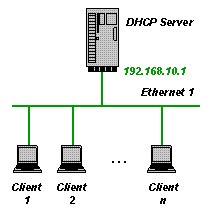
O ficheiro dhcpsrv.ini terá as seguintes configurações:
[General]
SUBNETMASK=255.255.255.0
ROUTER_1=192.168.10.1
DNS_1=192.168.10.1
[Settings]
IPPOOL_1=192.168.10.2-49
Explicação:
- SUBNETMASK – Mascara de rede
- ROUTER_1 – Neste exemplo a definição do router/gateway nem era necessário. Uma vez que todas as máquinas estão na mesma rede, não necessitam de router/gateway para comunicarem. Mas a titulo de exemplo vamos considerar que o router/gateway é o 192.168.10.1
- DNS_1 – Vamos considerar que neste exemplo o servidor de DHCP também funciona como DNS. Assim mantemos o IP 192.168.10.1
- IPPOOL_1=192.168.10.2-49 - Aqui definimos o range de IP’s a atribuir pelas máquinas. Na presente configuração estão disponíveis os IP’s 192.168.10.2 até 192.168.10.49
Feitas as configurações, guardamos o ficheiro e mandamos executar a aplicação através do ficheiro: dhcpsrv.exe
A aplicação ira perguntar se pretendemos executá-la com serviço. Aqui devemos escolher YES, uma vez que desta forma a aplicação funcionará em background.
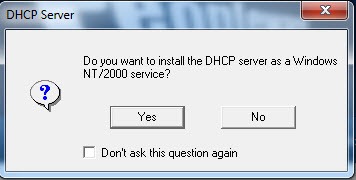
Depois disso, o servidor está de imediato em funcionamento.
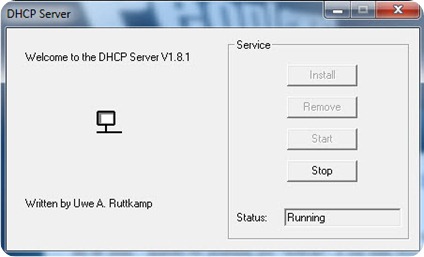
Deve confirmar se as máquinas cliente têm a configuração para obter as configurações de rede automaticamente, via DHCP. Os cliente devem obter um IP do range anteriormente definido (192.168.10.2-49)
Um servidor de DHCP numa rede LAN é sem dúvida uma importante ajuda no processo de configuração (digamos “configuração em massa”). No caso de ser necessário ter acesso à Internet, é importante frisar que é necessário que o servidor (neste caso o DHCP), possua também uma interface (Wired, ADSL, modem, etc), ligada a Internet.
Como puderam verificar, a sua implementação é realmente muito simples bastando para isso alterar um simples ficheiro e mandar executar a aplicação.
Alguma dificuldade que tenham, estamos cá para ajudar.
![]() Licença: Freeware
Licença: Freeware
![]() Sistemas Operativos: Windows XP/Vista/Win7
Sistemas Operativos: Windows XP/Vista/Win7
![]() Download: DHCP Server 1.8 [22 KB]
Download: DHCP Server 1.8 [22 KB]
![]() Homepage: DHCP Server
Homepage: DHCP Server
Este artigo tem mais de um ano

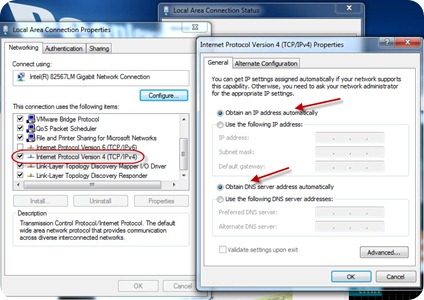






















Então e isto também permite partilhar uma ligação à Internet ou apenas serve para atribuir dados de TCP/IP?
serve para teres um computador com distribuidor de ip’s, ou seja ele e que manda quem tem o ip, sendo ele servidor é também através dele que terás acesso a Internet (isto se o permitires).. existem vários motivos para se utilizar isto, como por exemplo por ser barato de montar, ou então seres tu quem tem o controlo sobre uma determinada rede.. apesar de se configurar desta maneira a rede é a preguiçoso, por nunca teremos o real controlo sobre quem é quem.. numa rede de 10 computadores nao existe muito problema, mas numa rede de centenas de computadores, torna-se complicado saber quem é quem, nao existindo real controlo sobre ela..
Emanuel,
Sim tambem partilha internet
M
Tenho um vizinho que tem a rede aberta e andou mexer no dhcp e alterou o endereço do IP e agora nao sabemos o IP para se ligarmos.
Existe algum programa para descobrir IP da rede dele,isto para Windows?
Agradecia ajuda se possível.
Grande lata.. se alterou foi porque notou que estava com a ligação lenta graças a ti e mais uns quantos que se penduraram na rede que ele paga todos os meses..
Não entendo bem o que estás a perguntar..
os ip’s (em routers não configurados)são atribuídos automaticamente por DHCP.. quem sabe mudar uma gama de ips tb sabe por uma pass no router 😉
O que provavelmente o teu vizinho fez e… muito bem, foi enganar-te:
oferecer-te uma rede sem password para apanhar informação sobre ti.. contas de email, messenger.. números telemovel.. etc
e daqui por uns tempos começa a vender essa informação…
este género de phising é mais frequente do que parece.. e é o ideal para apanhar vizinhos armados em espertos
ehehehehehehehehhehehehehe
Se for como um vizinho de um colega meu foi só ir às configuração do navegador de Internet (usei o Mozilla) e foi só colocar o IP automático nas configurações de conexão…
Boa sorte
Eu já sabia era lelito mas assim tanto também não.
Como disse anteriormente eu tenho autorização dele pois fomos nós que alteramos o endereço de IP de 192.168.1.1 para outro qualquer nem nós sabemos.
Mas como não percebemos nada do assunto mudamos o IP e desactivamos o DHCP e agora computadores não se ligam automaticamente.
PS: aos xicos espertos sabem tudo , nós dividimos a custo da net. E metemos a rede aberta porque eu apanho melhor sinal em minha casa, e ninguém anda a roubar a nossa net, os vizinhos mais próximos ficam mais de 1 km da nossa casa . lool
que ip é que vocês usaram? atenção que não se deve usar um qualquer, existem gamas de ip fixo para as lans e nao usando esse dá problemas a rede quando se tenta aceder a internet..
dependendo do router e se vocês não querem usar pass, alguns routers dão para bloquear o acesso a um mac adress especifico, ou a vários.. com o bloqueio ao mac apenas existe a dificuldade de quando se quiser usar uma maquina nova tem de se ir ao router adiciona-la.. com o dhcp desliga voçes é que tem de configurar manualmente os ip nos vosso computadores, os subnet masks, e o default gateway
Obrigado pela tua resposta.
Mas problemas é que andamos abrir as portas e alteramos ate o que não devíamos.
Não sabemos que gama de IP alteramos :S
Por isso é que eu pedi se existia algum programa para descobrirmos isso.
O meu amigo já telefonou ao técnico, isto é areia demais para nossa camioneta, menos 50 € ninguém nos manda mexer onde não devemos.
Obrigado a todos tentaram ajudar.
como todos os routers, existe um botão para se fazer reset.. procura no manual ou então procura na net o manual para o fazeres.. a partir dai, é mais facil porque geralmente as configurações de origem estão prontas a usar (tipo liga e funciona).. se nao me conseguires responder neste sito escreve mais abaixo.. faz isso e depois diz-me algo.. aproveita e diz-me o modelo, assim ja sei do que estamos a falar
Muito bem, assim é muito interessante.
Apesar de o Windows já fazer isso, nem todas as versões o fazem.
Vou já experimentar!
Lelito,
Deves estar louco
M
Ideal era fazerem um post a ensinar como configurar um servidor SMTP em Linux 😛
BTW, Boa dica 😉
Cumprimentos.
Para o teu projecto de GARS ?? 😛
Isto artigo é muito bom … O tema de um projecto meu é mesmo esse ! 😀 Mas é em Linux … Algum sugestão de programas ou assim ?…. Agradecia 😀
sabem se a versão Windows 7 HOME dá para mais de 10 utilizadores???
alguém já testou??
thanks for advance
OFFTOPIC: Pessoal, estou com um problema:
http://img138.imageshack.us/img138/3179/nodprob.png
Basicamente o NOD32 detecta este trojan (a firewall do windows nao nem o ADAWARE) mas nao o apaga!
1) está de X em X minutos a aparecer uma janela a dizer que impediu o acesso!!!
2) o Windows 7 nao consegue fazer updates! (como se tivesse um proxy…mas nao encontro nada no sistema!)
Já fiz reset ao Internet Explorer, aos DNS, nao tenho proxys nem nada disso…e continua a nao funcionar e o trojan também! Alguém tem uma soluçao??? (que nao envolva reinstalar o Windows…)
boas,
reboot > safe mode without networking
procura por este file: ?:\Windows\system32\certjava.dll
renomeia a extensão\apaga
explorer > %tmp% – apaga tudo
explorer > ?\Temp – apaga tudo
reboot
se continuar (muito provavelmente a .dll vai reaparecer), usa uma app tipo Process Explorer e verifica quem esta a “carregar” essa dll. – faz o procedimento anterior inclusivé no .exe responsavel.
diz qq coisa
boa sorte 😉
s/ +
Sem desfazer o artigo que esta muito bom gostaria que vissem oClearOS este faz maravilhas é um SBS opensource.
o site mudou:
http://www.dhcpserver.de/dhcpsrv.htm
Muito Obrigado Amigo!!!!!!!
Amigo, e as placas de rede, quantas uso, como as configuro?
No artigo, só não percebi a parte:
“DNS_1 – Vamos considerar que neste exemplo o servidor de DHCP também funciona como DNS. Assim mantemos o IP 192.168.10.1”
O serviço DNS já lá está instalado?
ou este software trata de o instalar? o que não acredito, pq o DNS não é assim tão trivial de configurar…
Boa Tarde,
Este Link está desatualizado,
Segue o Link para todas as versoes: http://www.dhcpserver.de/cms/download/
Olá. Eu gostaria de saber se o computador que vai virar servidor de dhcp tem que ter 2 placas de rede.
Uma para receber o sinal de internet e outra para fornecer a internet para os computadores conectados a ele?